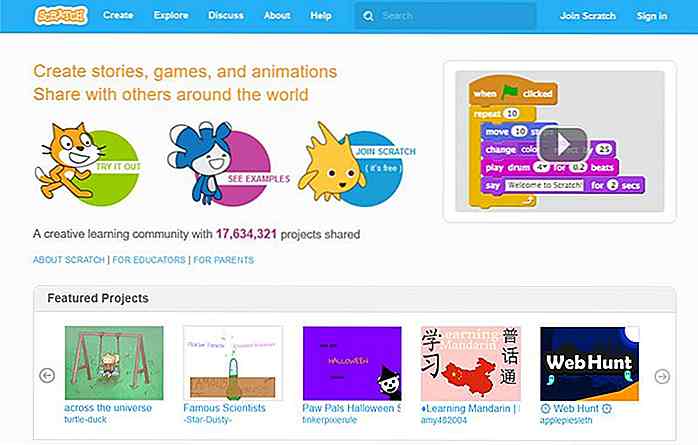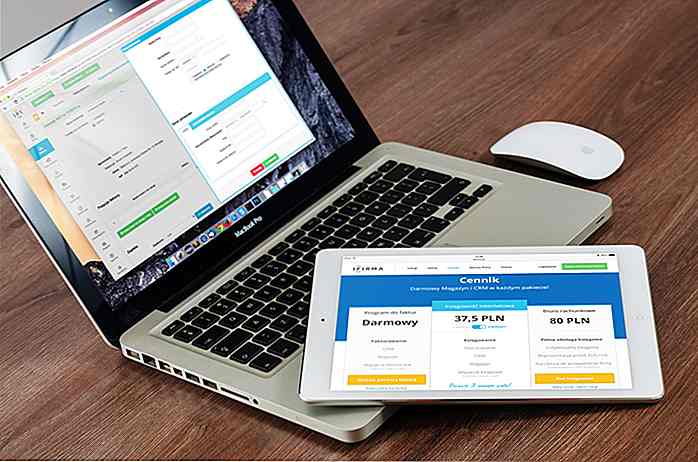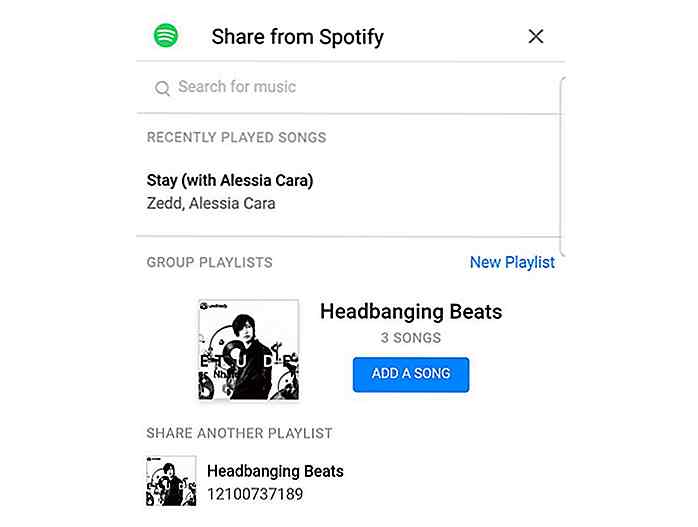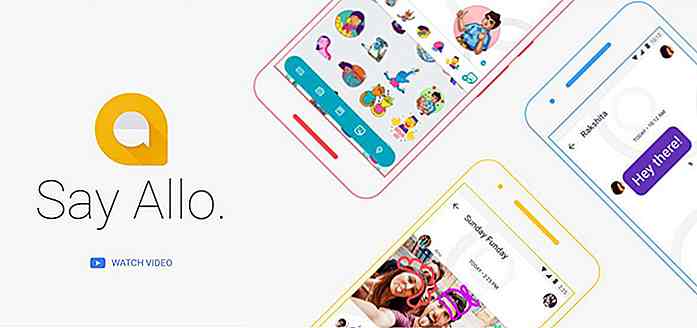no.hideout-lastation.com
no.hideout-lastation.com
Slik stopper du Windows fra automatisk omstart for å installere oppdateringer [Quicktip]
Vi har alle vært der før: du gikk bort, forlot PCen din, og den startet automatisk uten ditt samtykke. Vanligvis skyldes dette automatisk installasjon av Windows-oppdateringer. Når dette skjer, kan du miste alle dine åpne vinduer, nettleserfliker og alt annet som er viktig for arbeidet ditt.
Selvfølgelig, en enkel måte å stoppe dette på, ville være å stoppe Windows fra å laste ned og installere oppdateringer automatisk. Men det gir oss muligheten til å savne viktige sikkerhetsoppdateringer .
Hvis du har vært i denne situasjonen før, men vil ha det beste fra begge verdener, er det slik at du kan holde Windows oppdatering automatisk, men stopp den fra å starte datamaskinen på nytt hver gang den trenger å installere en oppdatering.
Merk : Denne løsningen deaktiverer ikke omstartspåmeldingen Windows viser etter at den har lastet ned oppdateringer, men det stopper Windows fra automatisk omstart hvis du ikke svarer på spørringen innen 15 minutter.
Stopp Windows fra automatisk omstart
Dette skal kreve noe registerredigering, så det første du må gjøre er å åpne Windows 'innebygde registerredigerer, Regedit . For å gjøre dette, åpne Kjør spørringen ved å trykke på Win + R, skriv regedit i tekstboksen og trykk deretter enter eller klikk OK .
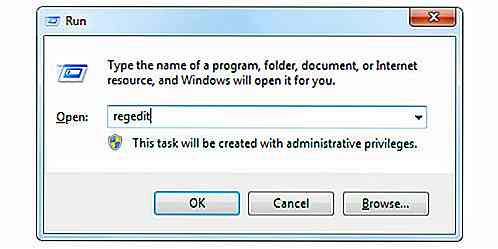
Dette åpner Regedit . Før vi går videre, er det viktig at du lager en sikkerhetskopi av registret ditt, siden redigering av registret er risikabelt og lett kan gå galt. Bare gå til File> Export og lagre den eksporterte registerfilen hvor som helst du vil.
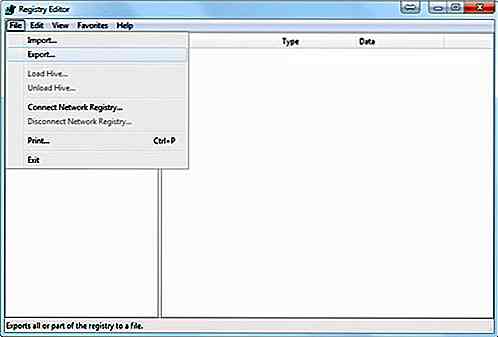
Nå, navigere gjennom registeret til HKEY_LOCAL_MACHINE \ SOFTWARE \ Policies \ Microsoft \ Windows . Når du er her, høyreklikker du på Windows og legger til en ny registernøkkel ved å gå til Ny> Nøkkel . Gi den nye nøkkelen WindowsUpdate navnet .
Når WindowsUpdate-nøkkelen er opprettet, høyreklikker du på den og legger til en ny ny nøkkel kalt AU . Banen skal nå være HKEY_LOCAL_MACHINE \ SOFTWARE \ Policies \ Microsoft \ Windows \ WindowsUpdate \ AU .
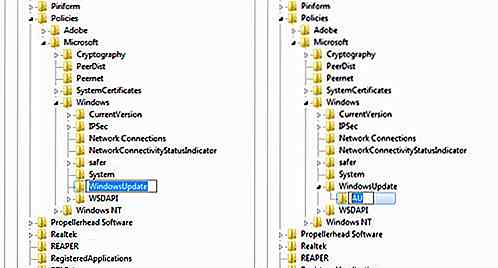
Nå er alt som er igjen å gjøre, å legge til to DWORDer til denne nøkkelen. Gjør dette ved å høyreklikke på AU-tasten og gå til Ny> DWORD-verdi (32-biters) . De to nye DWORDene du må legge til er:
- AlwaysAutoRebootAtScheduledTime
- NoAutoRebootWithLoggedOnUsers
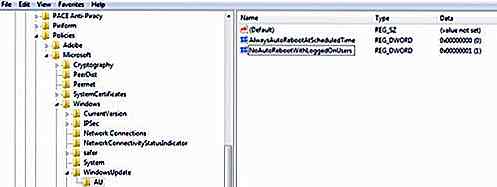
Du må sette verdien av NoAutoRebootWithLoggedOnUsers til 1. For å gjøre dette, dobbeltklikk du på DWORD i det høyre panelet og endrer deretter Verdi-data i vinduet som vises fra 0 til 1.
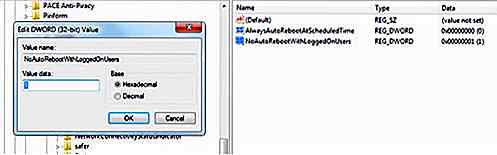
Og der har du det: Windows skal ikke starte automatisk på nytt for å installere nylig nedlastede oppdateringer.
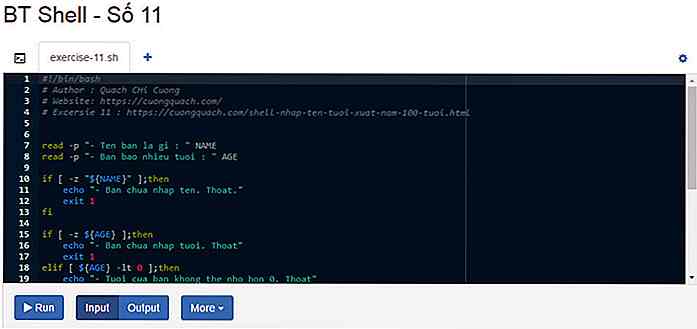
Kjør og del utklipp med Glot.io
Det finnes dusinvis av nettleserbaserte IDE'er, men de fleste fokuserer på frontend-språk : HTML, CSS og JavaScript.Glot.io er en ny konkurrent, med fokus på dusinvis av programmeringsspråk som vanligvis krever runtime-programvare . Disse språkene går langt utover nettet, inkludert C #, Java, Swift, Haskell og mye mer.Glot
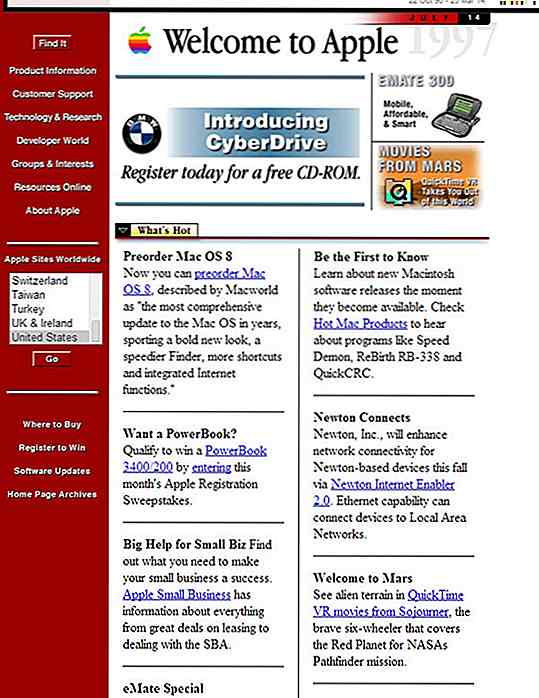
Endre ansiktet av webdesign: En case studie av 25 år
World Wide Web feiret sin 25-årsdag den 11. mars 2014, og i løpet av utviklingen har webdesign også avansert i hopp og grenser. Ikke lenger må vi sette opp med endeløse klumpete tekst og bilder med lav oppløsning. Dagens informative, innovative og enkle å navigere nettsteder er så vanlig at du sikkert har glemt hvilke nettsteder som lignet tilbake på 1990-tallet.Så, la o